
Cara Menulis Arab di Word & Syakal Ternyata Mudah Banget!
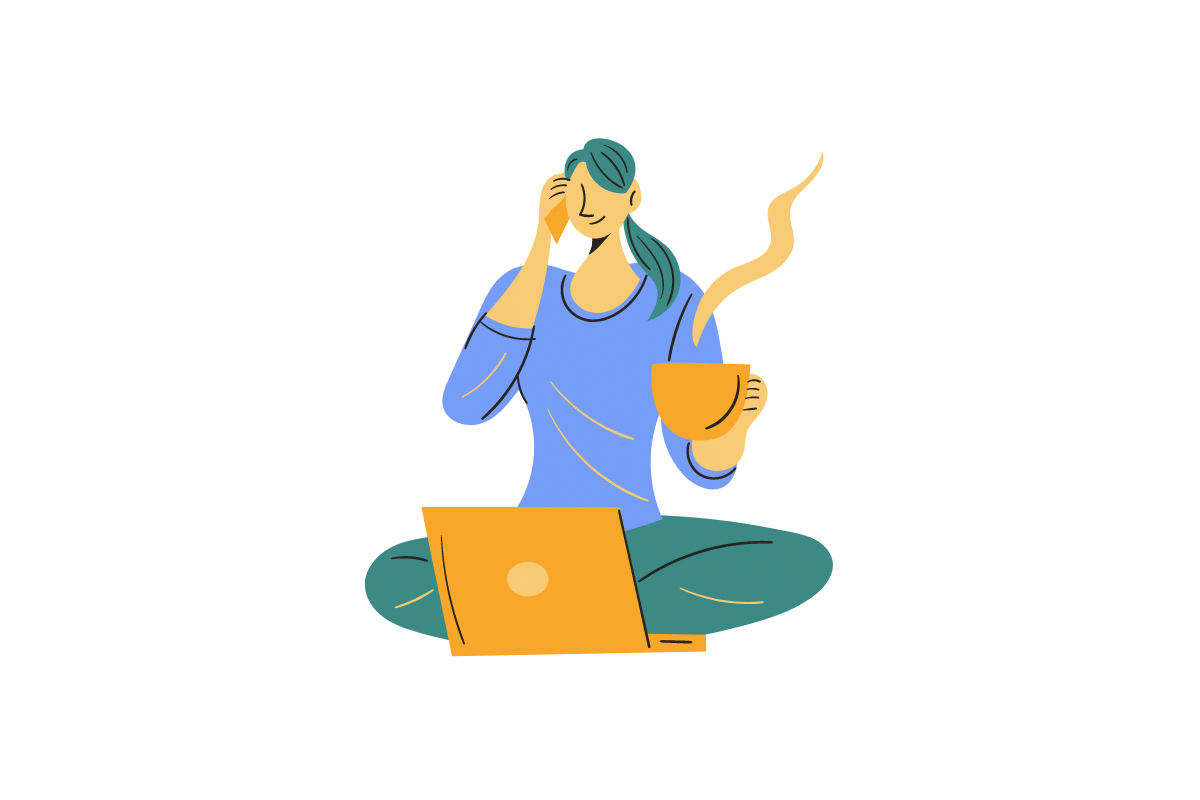
Cara menulis arab di word akan saya jelaskan secara lengkap di artikel ini tentunya. Jika menulis arab hanya bisa dilakukan dengan aplikasi kamu salah besar. Nyatanya dengan Microsoft Word kita bisa menulis arab dengan mudah loh.
Kamu hanya belum tahu caranya. Tak hanya tulisannya saja kamu juga akan bisa membuatnya ditambah dengan syakalnya seperti dommah, pathah, kashrah dan lain sebagainya. Penasaran? Yuk simak caranya.
Apakah Bisa Menulis Arab di Microsoft Word?
Jawabannya tentu bisa. Microsoft Word dapat menjadi salah satu software yang dapat membantu kamu untuk mengerjakan tugas-tugas yang berhubungan dengan ketik mengetik tentunya.
Microsoft Word selain digunakan untuk mengetik sebuah tulisan bahasa Indonesia dan bahasa Inggris, ternyata Ms. Word juga dapat digunakan untuk mengetik tulisan dalam bahasa arab.
Sebetulnya ada banyak cara untuk membuat tulisan arab salah satunya dengan menyalin tulisan bahasa arab dari internet. Namun, terkadang hasil tulisan sering kali terbalik-balik ketika ditempelkan di Ms Word.
Lalu ada aplikasi add-on Qur’an in Word aplikasi ini berfungsi untuk menulis ayat al-qur’an. Namun, bagaimana yang kita butuhkan bukan hanya ayat tapi juga hadits. Sehingga ini juga tidak efektif.
Bukan hanya itu kendalannya, kadang juga tulisan yang kita butuhkan tidak tersedia ditemukan di internet.
Maka dari itu kamu membutuhkan cara ini untuk mengatasi permasalahan tersebut. Cara ini dapat digunakan di Ms. Word window 10 dan Ms Word 2016 dengan mengaktifkan bahasa arab berikut caranya.
Cara Menulis Arab di Word + Syakalnya
Nah, cara menulis arab di word + syakalnya kamu bisa ikuti langkah-langkah tutorial dari saya di bawah ini yaitu:
1. Buka Window Dan Klik Setting
Langkah pertama yang bisa kamu lakukan cara menulis arab di word beserta syakalnya yaitu buka jendela komputer kamu. Lalu klik settings maka akan muncul tampilan windows settings.
2. Pilih Speech, Region, Date
Selanjutnya setelah kamu berada di windows settings maka akan muncul tampilannya lalu klik Speech, region, date. Lalu selanjutnya klik pada sub-menu Languages yang terletak di sebelah kiri panel pengaturan windows.
Di sebelah kanan akan terlihat daftar bahasa yang telah terpasang. Silahkan klik +add a language.
3. Ketik United Arab
Setelah kamu berada di menu +add a language lalu ketikan di kolom pencarian “United Arab” kemudian klik pada hasil pencarian yang tersedia, yaitu arabic (united arab emirates).
Apabila sudah terpasang maka pada daftar bahasa akan bertambah bahasa baru yaitu bahasa arab. Begitu pun dengan metode masukan bahasa yang terdapat pada taksbar akan bertambah yaitu bahasa arab.
4. Klik Windows+Spasi
Lalu selanjutnya kamu bisa klik Windows+Spasi secara bersama-sama untuk memasukkan bahasa arab secara cepat.
Sekarang kamu sudah dapat memilih memasukkan bahasa arab secara otomatis format pengetikkan pada keyboard akan berubah menjadi bahasa arab.
5. On-Screen Keyboard
Karena pada umumnya tombol-tombol dalam keyboard bertuliskan huruf abjad maka untuk mempermudah pengetikan kamu bisa mengaktifkan on-screen keyboard.
Yang secara otomatis akan menjadi arab apabila metode masukan bahasa arab yang aktif adalah bahasa arab. On-screen keyboard dapat di temukan di Start>Windows Ease of Access>on-screen keyboard.
Untuk mengetik huruf arab sebaiknya pada MS Word menggunakan jenis huruf (font) Arabic Typesetting dengan perataan huruf dari sebelah kanan (CTRL+R).
6. Cara Menambahkan Syakal Pada Tulisan Arab
Untuk menambahkan syakal atau harakat pada tulisan arab kamu dapat memanfaatkan shortcut pada keyboard kamu. Berikut daftar shortcut yang berfungsi untuk menambah syakal pada pengetikan huruf arab.
• Shift+Q= Fathah
• Shift+E=Dammah
• Shift+A=Kasrah
• Shift+X= Sukun
• Shift+W=Fathah Tanwin
• Shift+R= Dammah Tanwin
• Shift+S= Kasrah Tanwin
• Shift+~= Tasdid
Harus diingat shortcut ini dilakukan setelah huruf diketik, jadi posisi kursor harus berada sesudah huruf yang hendak diberi syakal. Dan pastikan metode masukan yang aktif adalah bahasa arab.
Untuk menambah harakat atau syakal yang tidak ada di shortcut di atas kamu bisa mencarinya di daftar simbol yang telah disediakan oleh Ms Word.
Dengan cara klik pada Ribbon Insert>Symbol>More>Symbols dan akan keluar daftar simbol yang dapat kamu gunakan. Simbol tersebut tidak terdapat dalam shorcut.
Berikut saya beritahu beberapa kodenya.
Kode 0670= Fathah Tegak
Kode 0656= kasrah tegak
Kode 0657= Dammah tegak
Dan selebihnya kamu bisa cari sendiri di simbol.
Untuk menghindari kesalahan pastikan jenis huruf yang digunakan dalam pengetikan sama dengan jenis huruf baik pada pencarian symbol, jendela symbol, di font semua harus sama Arabic typesettings.
Bagaimana, Mudah bukan? Memang pada awalnya akan terlihat ribet. Namun, setelah lama kelamaan dan kamu sudah hapal tata letak penempatannya kamu tidak akan merasa kesulitan lagi.
Namanya juga belajar bertahap ya. Yuk, di coba cara menulis arab di word dan syakalnya ternyata mudah banget. Jangan lupa bagikan artikel ini ke media kesayanganmu ya!







